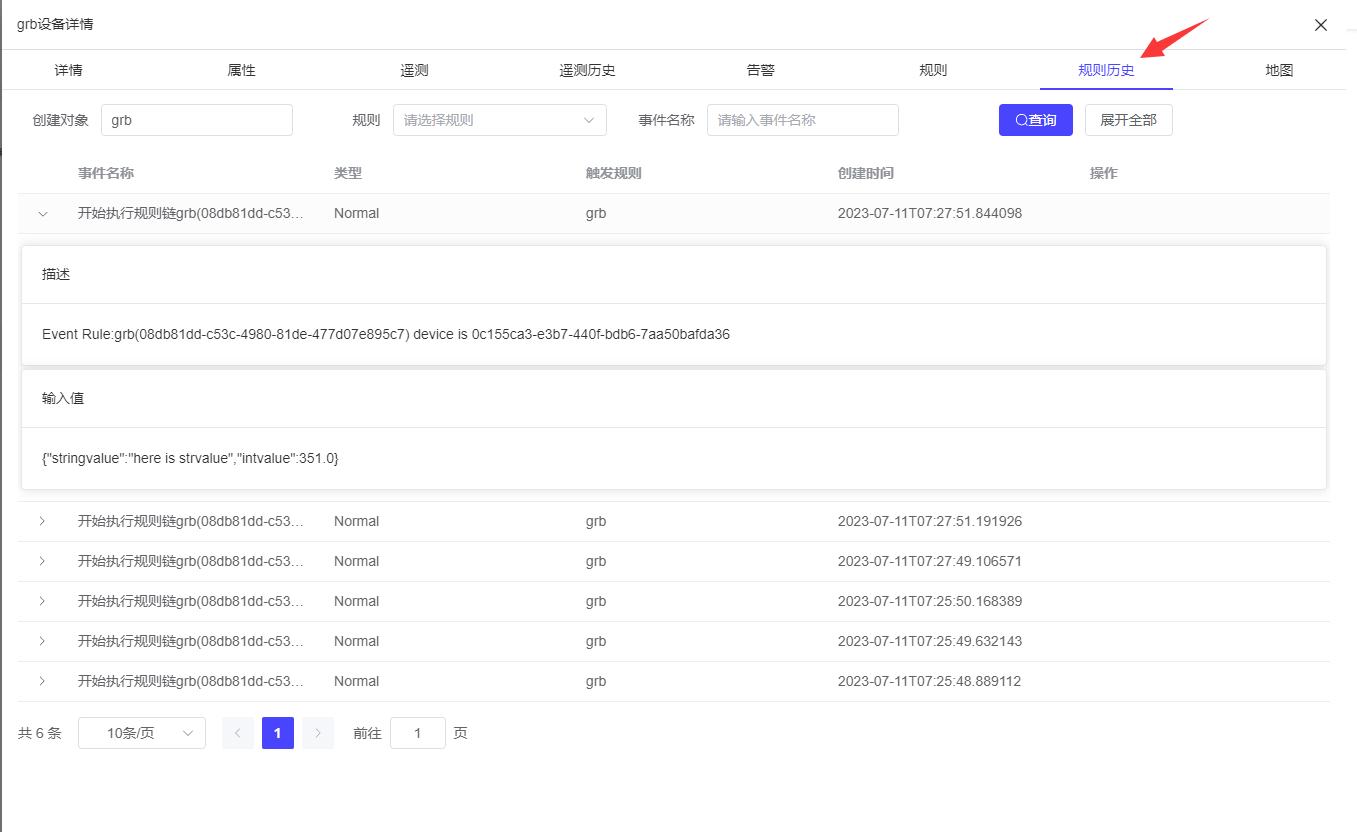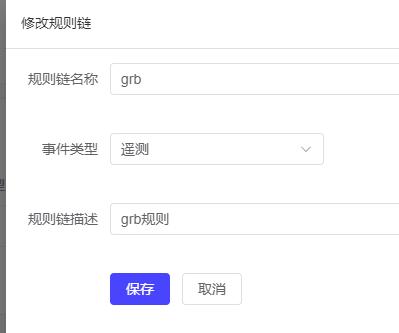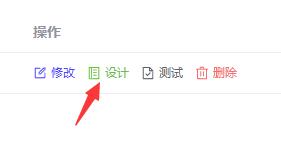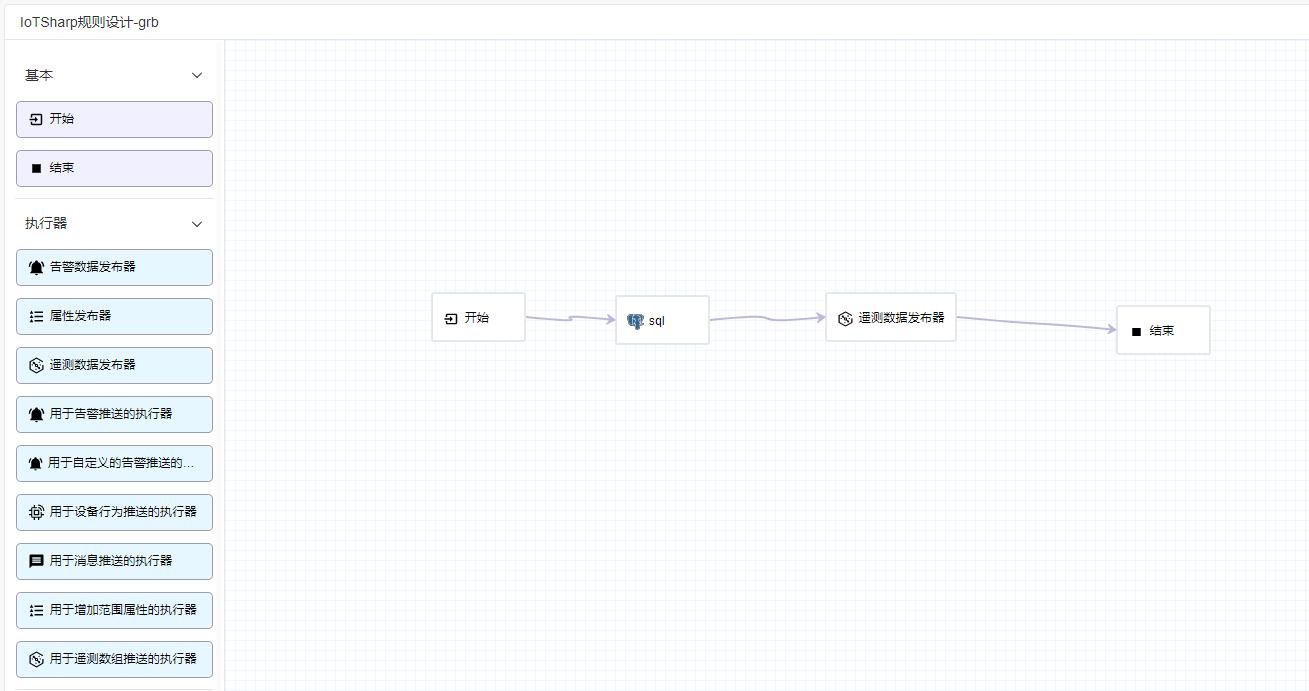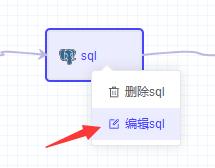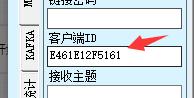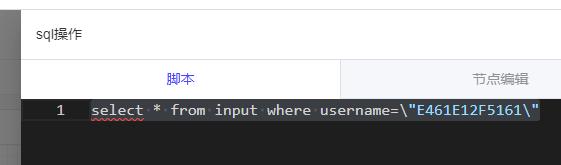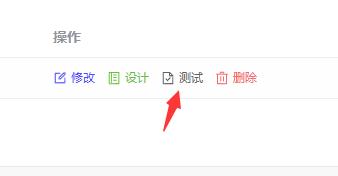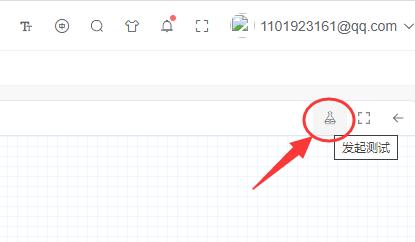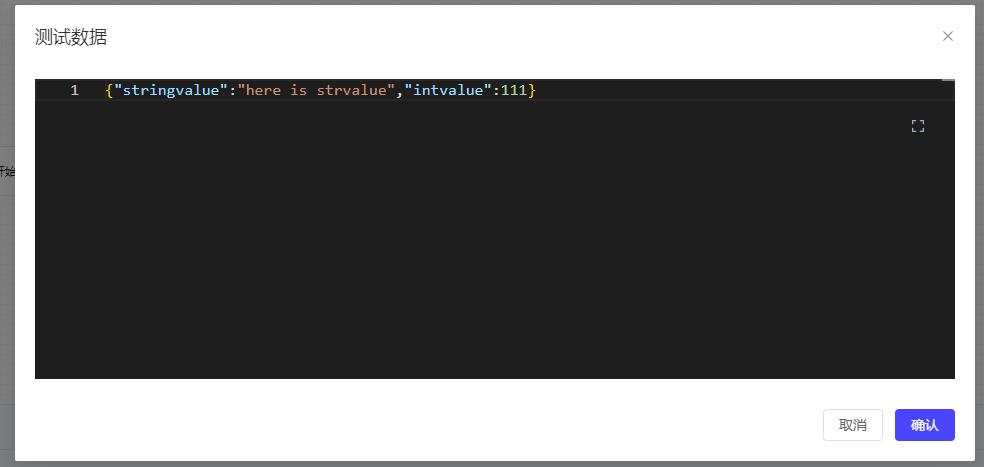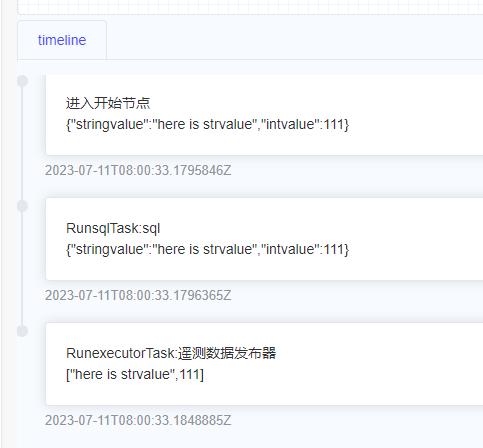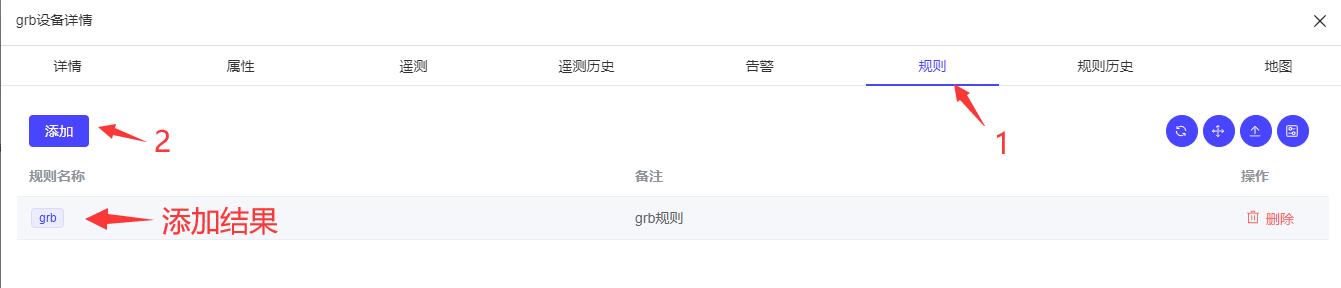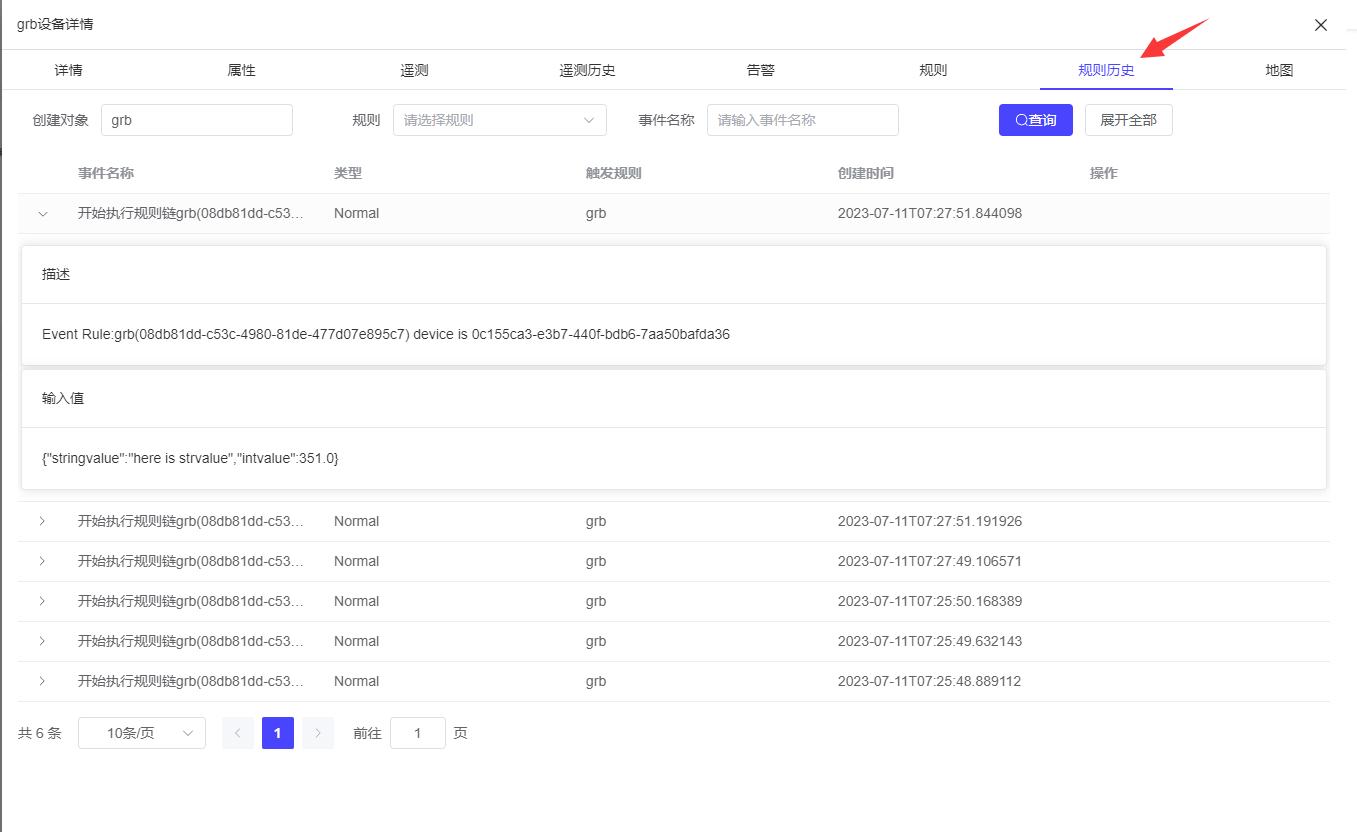IOTSharp 规则链添加
1、资料
博客:https://docs.iotsharp.net/blog/videos_2
视频:https://www.bilibili.com/video/BV1be4y1N74s/?spm_id_from=888.80997.embed_other.whitelist&vd_source=89a7da8c6463934621c85e0e001ed2e2
2、配置
选择“数字孪生->规则链设计->新增规则”
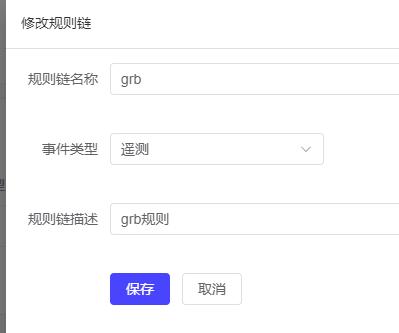
然后选择设计
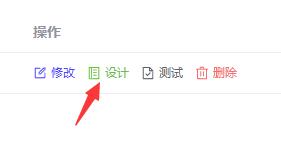
设计成下面这个样子
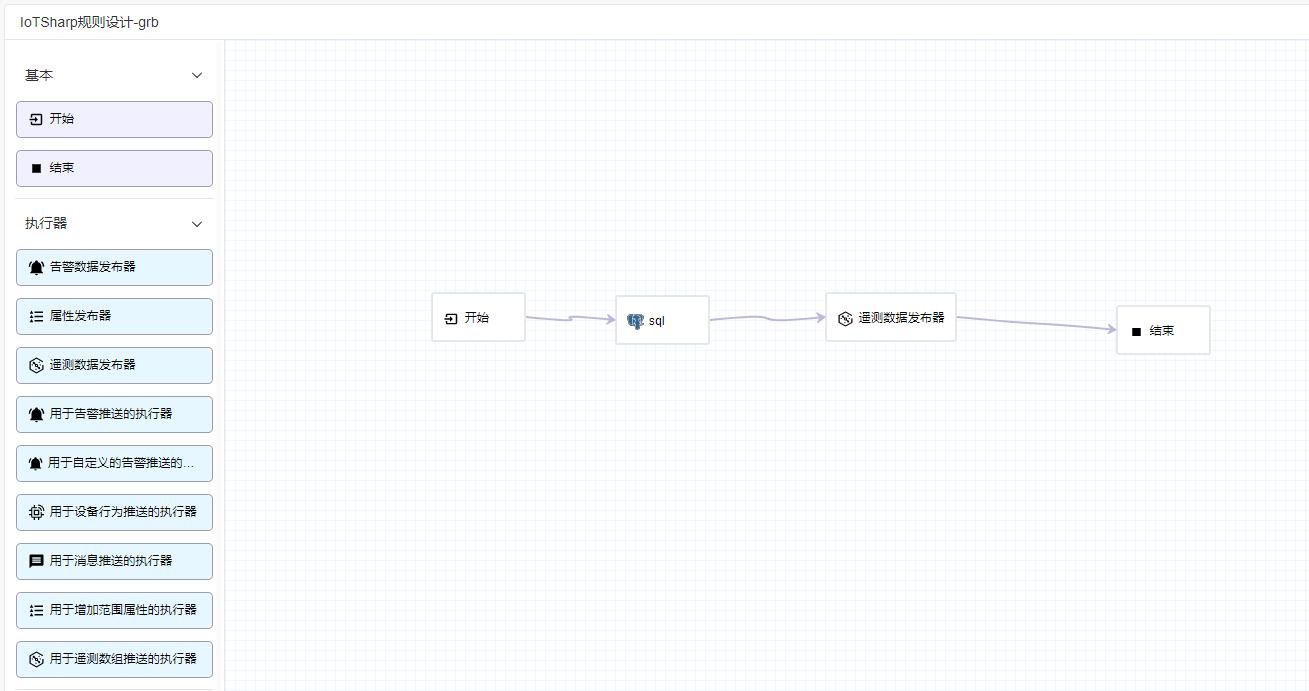
右键,然后编辑sql
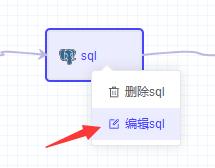
内容如下,“E461E12F5161”是模拟器的客户端ID,编辑好了,直接关闭即可。
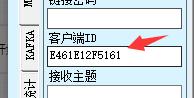
select * from input where username=\"E461E12F5161\"
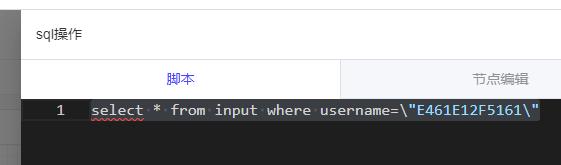
“遥测数据发布器”我们就不需要编辑了,默认即可。
3、规则测试
选择测试:
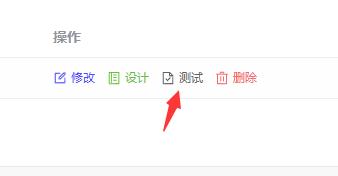
选择右上角这个发起测试
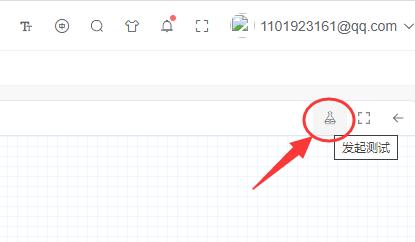
发送一个遥测数据包
{"stringvalue":"here is strvalue","intvalue":111}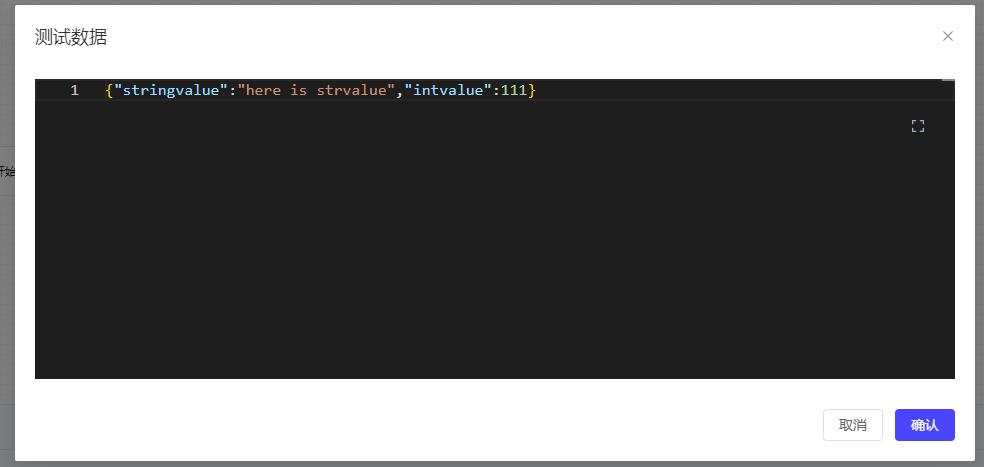
测试结果如下,说明规则链运行成功!!
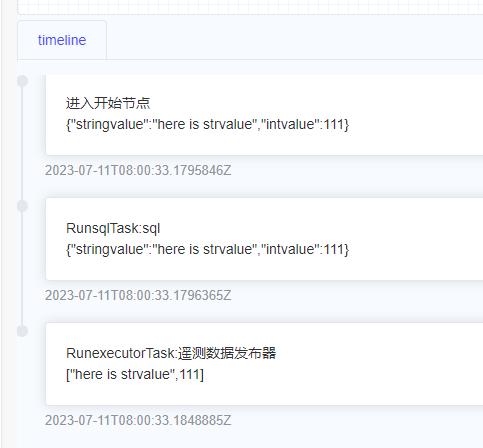
然后再回到设备管理,打开“grb”设备,打开“规则”,添加我们前面新增的规则
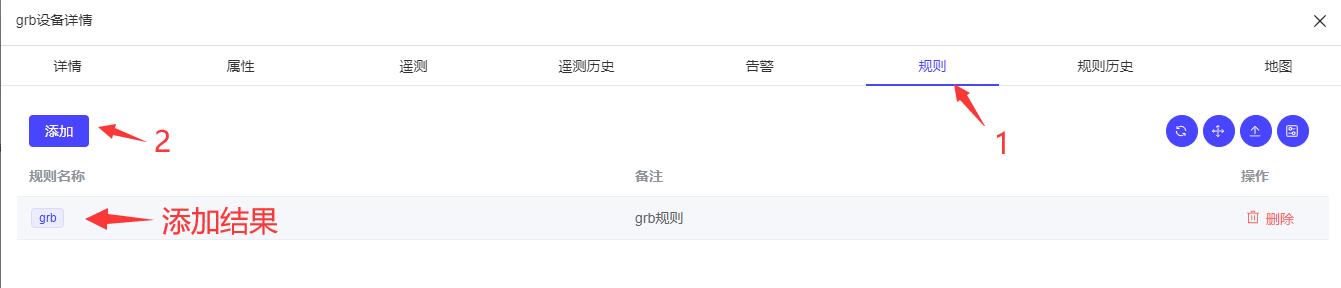
然后利用模拟器,发送几个遥测数据包,我们可以在规则历史中查看到数据了~